Definición de los valores de puerto
Mediante la creación de un patrón de puerto, puede definir los valores de puerto típicos de un tipo de adaptador de E/S específico.
Acerca de esta tarea
Puede utilizar los valores de red en patrones de puerto para configurar los puertos internos de un conmutador. No obstante, no puede utilizar patrones de puerto para configurar los valores globales de un conmutador, como los ID de VLAN, el modo UFP global, el modo CEE global y las FIP globales. Antes de desplegar los patrones de puerto, debe configurar manualmente los valores globales utilizando las reglas siguientes, si son compatibles con los valores de puerto interno que pretende desplegar. Tampoco puede utilizar patrones de puerto para configurar el etiquetado PVID. Consulte la documentación incluida con su conmutador para determinar las comprobaciones de compatibilidad entre los valores globales y los valores de puerto interno, así como para saber cómo configurar dichos valores para este conmutador.
- Asegúrese de que globalCEEState esté establecido en
Activado
si se ha configurado el PFC. - Asegúrese de que globalCEEState esté establecido en
Activado
si vport se ha configurado en el modoFCoE
. - Asegúrese de que globalCEEState esté establecido en
Activado
y de que globalFIPsState esté establecido enActivado
si se han configurado FIP. - Asegúrese de que globalUFPMode esté establecido en
Habilitar
si el modo de puerto interno del conmutador se ha configurado en el modoUFP
. - Asegúrese de que el Id. de VLAN se creó antes de agregar un puerto a una VLAN específica.
Procedimiento
Lleve a cabo los pasos siguientes para crear un patrón de puerto de adaptador de E/S.
Resultados
El nuevo patrón se muestra en la pestaña Patrones de puertos de la página Patrones de configuración: Patrones de categorías:
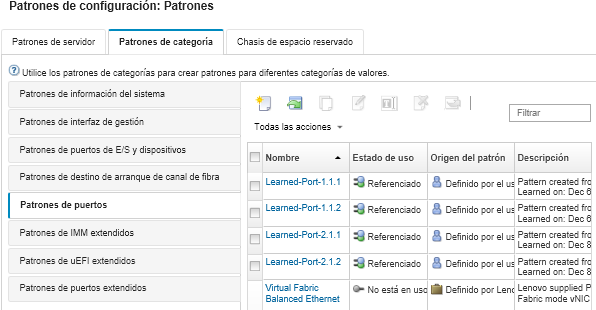
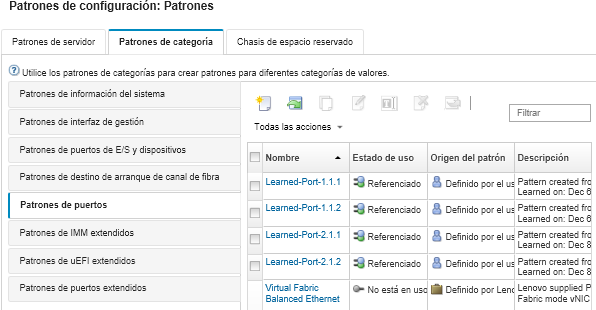
Desde esta página, puede realizar también las acciones siguientes en el patrón de categoría seleccionado:
- Modificar los valores del patrón actual haciendo clic en el icono Editar (
 ).
). - Copiar un patrón existente haciendo clic en el icono Copiar (
 ).
). - Eliminar un patrón haciendo clic en el icono Eliminar (
 ).
). - Cambiar el nombre de un patrón haciendo clic en el icono Cambiar nombre (
 ).
). Importar y exportar patrones de servidor (consulte Exportación e importación de patrones de servidor y categorías).
Entregar comentarios